製品レビューサーバ・システムの統合/マイグレーションを推進するVirtual Server 2005(後編)1.VS2005で実現される仮想マシン・アーキテクチャデジタルアドバンテージ 打越 浩幸2005/03/24 |
|
|
前編では、Virtual Server 2005(以下VS2005)の概要とセットアップについて解説した。今回は実際に仮想マシン環境を構築したり、管理したりする方法について解説する。
仮想マシン環境の作成に入る前に、VS2005で実現される仮想マシン・アーキテクチャの概要を次の図に示しておく。このような環境をホスト・コンピュータ上に生成し、実行させるというのがVS2005の機能である。
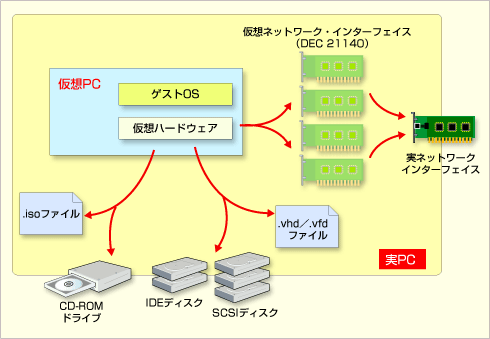 |
| VS2005によってエミュレートされる仮想マシン環境 |
ここでエミュレートされている環境は、現在のPCから見ると必ずしも最新のものではないが、特に古いOSを安定的に動作させるという目的からすると、これでも十分である。具体的な各コンポーネットについては次の表を参照していただきたい。
| コンポーネント | エミュレートされるハードウェア |
| CPU | ホストPCのCPUをそのまま利用するので、ホストPCのCPUと同じ機能のみがサポートされる。ただしマルチプロセッサはサポートされない(ホストPCがマルチプロセッサ・システムでも、仮想PCは必ずシングル・プロセッサになる) |
| メモリ | 各仮想マシンごとに最大3.6Gbytesまで(実際には物理メモリ・サイズ以下に制限される) |
| BIOS | AMI BIOS |
| チップセット | Intel 440BX |
| ネットワーク・インターフェイス | Intel(DEC) DC21140A。最大4インターフェイスまでサポート。DHCPサポート |
| ビデオ・カード | S3 Trio32/64 PCI(VRAM 4Mbytes)。VESA 2.0サポート |
| マウス/キーボード | ホストPC環境のものを使用 |
| IDE/ATAPI | 4 IDE/ATAPIインターフェイス。仮想ディスクはチャンネルごとに最大127Gbytesまで |
| SCSI | Adaptec 7870 SCSIインターフェイス。4チャンネル×7台まで。仮想ディスクはそれぞれ最大2Tbytesまで |
| HDD/CD-ROM/FDD | これらはホストPC環境のものを使用するか、イメージ・ファイルを利用するかを選択できる |
| Virtual Server 2005で実現されるPCシステム | |
| いまから数年前の典型的なPCシステムをエミュレートしている。OS機能やその上で動作するアプリケーションの検証ならば、これでも何ら問題はない。 | |
Virtual PC 2004(以下VPC2004)と比較すると、SCSIディスクのサポート(最大4チャンネル×7台まで)が強化されているが、これは「リンクされた仮想ディスク(後述)」などで実際の物理ハードディスクへのリンクを行うためであろう。サーバでは多数のディスクを組み合わせたRAIDシステムを構築することが多いが、そのような実際のシステムからの移行をサポートするためだと思われる。
以下に、Virtual PC 2004(以下VPC2004)で実現される仮想マシン環境の違いをまとめておく。VS2005ではディスクのサポート・チャネル数が多くなっているほか、サウンド機能が省略されているが、これはバックグラウンドでサービスとして動作する場合にはサウンド機能は不要であるとの判断からだろう。
| デバイス | VPC2004 | VS2005 |
| サウンド・サポート | あり | なし |
| SCSIサポート | なし | あり(4チャンネル×7台まで) |
| CD/DVD-ROMドライブ | 1台のみ | 複数台サポート(IDEのみ) |
| サポートされているデバイスの違い | ||
仮想ネットワーク環境
仮想マシン環境からは、最大で4つまでの仮想ネットワーク・インターフェイス・カードを利用することができる。
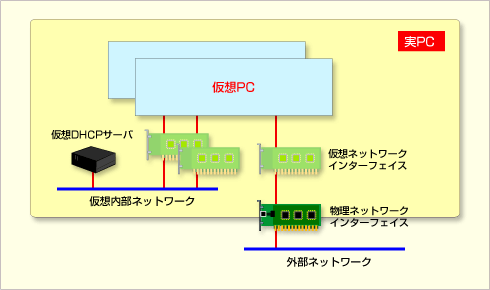 |
| VS2005における仮想ネットワーク・インターフェイス |
これらのネットワーク・インターフェイスは、実際の物理的なインターフェイスにマッピングされるほか、仮想サーバ同士でのみ通信可能な内部ネットワークに接続させることもできる。VPC2004ではNAT機能を使って外部へ接続する機能が用意されていたが、VS2005には用意されていない。アドレス変換が必要ならば、ゲストOSが持つアドレス変換機能などを利用する必要がある。
以下に、VS2005における仮想ネットワーク・インターフェイスの動作モードをまとめておく。
| 動作モード | 意味 |
| 未接続 | ネットワーク・インターフェイスなし |
| 仮想内部ネットワーク | 同じホストOS上で動作する、ゲストOS間でのみ通信可能なネットワーク。外部とは通信できない。このインターフェイスで使用するIPアドレスは、VS2005の内蔵DHCPサーバによって独自に割り当てられる。同一ホスト上の仮想マシン同士でしか通信することはできない。ネットワーク的に外部とは隔離された状態で仮想マシンを運用する場合に使用する |
| 外部ネットワーク | ホスト・コンピュータに装備された実際の物理的なネットワーク・インターフェイスにマッピングされる。ただし多数のゲスト・サーバOSを動作させていると、物理的なネットワーク・インターフェイスが飽和する可能性があるので、パフォーマンスを重視するなら、VS2005環境専用として複数のネットワーク・インターフェイスを用意するとよい |
| VS2005におけるネットワーク・インターフェイスのサポート | |
仮想ディスク環境
VS2005では、仮想マシンから利用するディスクは、実際にはホストOS上の仮想ハードディスク・ファイルで実現している。いずれもVPC2004でも利用可能なものであるが、以下にそれをまとめておく。
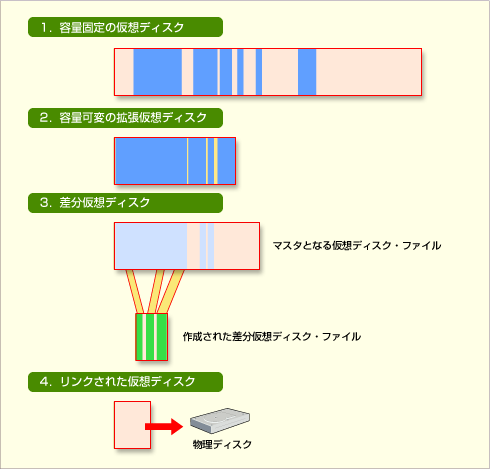 |
| VS2005で利用可能な仮想ハードディスクのタイプ |
これらの機能をまとめると、次のようになる。
| ディスクのタイプ | 意味 |
| 1.容量固定の仮想ディスク | ユーザーが指定したディスク・サイズと同じサイズのディスク・イメージ・ファイルが作成される。途中でファイル・サイズが拡張されることはないので、ディスクのフラグメントを防ぎ、パフォーマンスの劣化を最小限に抑える効果がある |
| 2.容量可変の拡張仮想ディスク | デフォルトのディスク・タイプ。仮想的なハードディスクサイズによらず、物理的なファイル・サイズは、実際に使っている部分のサイズだけになる(例えば16Gbytesの仮想ハードディスクを作成したとしても、実際に使用しているのが5Gbytesだけなら、物理的なファイル・サイズは5Gbytesになる) |
| 3.差分仮想ディスク | ディスクに対する書き込みを、オリジナルの仮想ディスク・ファイルとは別のディスク・ファイルに記録する。マスタに対して変更された部分だけを記録することにより、作成されるファイル・サイズを最小にする。ただしマスタの仮想ディスク・ファイルは読み出しのみにしておかなければならない。マスタに書き込むと整合性が取れなくなる。マスタとなる仮想マシン環境を用意して、それを複製して利用する用途に向いている |
| 4.リンクされた仮想ディスク | ホスト・コンピュータの物理的なハードディスクそのものをアクセスするように設定された仮想ディスク。既存のハードディスクの内容全体を仮想マシンからアクセスする用途に向く。1か2のタイプへ変換すると、物理ディスクの内容を丸ごと仮想ディスク・ファイルにすることができる |
| 5.復元ディスク | これは仮想マシン環境ごとに設定できる特別な項目。仮想マシン起動中にディスクに対して行われた変更記録を、すべて別の一時的なファイルに記録するためのオプション。差分仮想ディスクと似ているが、内容を破棄するか、マスタに反映するかを選択できる |
| 仮想ハードディスクのタイプの詳細 | |
| INDEX | ||
| [製品レビュー] | ||
| サーバ・システムの統合/マイグレーションを推進するVirtual Server 2005(前編) | ||
| 1.仮想サーバ・ソフトウェアによるサーバ統合 | ||
| 2.Virtual Server 2005とは | ||
| 3.Virtual Server 2005のインストール(1) | ||
| 4.Virtual Server 2005のインストール(2) | ||
| サーバ・システムの統合/マイグレーションを推進するVirtual Server 2005(後編) | ||
| 1.VS2005で実現される仮想マシン・アーキテクチャ | ||
| 2.仮想マシン環境の作成 | ||
| 3.仮想マシン環境の操作 | ||
| 4.仮想マシン環境の複製と利用 | ||
| 製品レビュー |
- Azure Web Appsの中を「コンソール」や「シェル」でのぞいてみる (2017/7/27)
AzureのWeb Appsはどのような仕組みで動いているのか、オンプレミスのWindows OSと何が違うのか、などをちょっと探訪してみよう - Azure Storage ExplorerでStorageを手軽に操作する (2017/7/24)
エクスプローラのような感覚でAzure Storageにアクセスできる無償ツール「Azure Storage Explorer」。いざというときに使えるよう、事前にセットアップしておこう - Win 10でキーボード配列が誤認識された場合の対処 (2017/7/21)
キーボード配列が異なる言語に誤認識された場合の対処方法を紹介。英語キーボードが日本語配列として認識された場合などは、正しいキー配列に設定し直そう - Azure Web AppsでWordPressをインストールしてみる (2017/7/20)
これまでのIaaSに続き、Azureの大きな特徴といえるPaaSサービス、Azure App Serviceを試してみた! まずはWordPressをインストールしてみる
|
|




